Vous avez maintenant la possibilité d’avoir des disques durs connectés à votre décodeur TV afin d’enregistrer le direct, mettre sur pause ou enregistrer des programmes. Malheureusement ces disques durs sont à votre charge et rarement remboursés en cas de résiliation (à ma connaissance en tout cas). Vous avez donc la possibilité de faire « don » de votre disque à votre fournisseur d’accès ou alors vous pouvez récupérer le disque dur pour le réutiliser.
Seulement si vous le branchez simplement sur votre ordinateur il ne sera sûrement pas reconnu ! Pour parer à ce problème, le résoudre et utiliser simplement votre nouveau disque dur, suivez ce tutoriel.
Attention en faisant cette opération, vous perdrez l’ensemble de vos données ainsi que la garantie (inutile en cas de résiliation) sur votre disque dur.
En guise d’introduction, il faut savoir que les normes de disque dur ne sont pas pléthoriques. À l’heure actuelle, la plupart des disques durs sont des disques durs SATA en 2,5 pouces.
Pour ce tutoriel, vous aurez besoin de :
- Une clé USB vierge (2 Go minimum).
- Une version de Linux (1).(Téléchargeable ici – je vous conseille de l’enregistrer sur le bureau).
- Savoir booter sur une clé USB (Vous avez un Tutoriel ici), mais pas forcément.
- Un disque dur externe (pas forcement obligatoire selon les modèles de décodeur TV)(2).
- LinuxLive USB Creator (Téléchargeable ici).
Avant de commencer le tutoriel, je vous conseille de le lire une première fois en entier, afin de vous en imprégner et de vérifier que vous avez bien compris tous les éléments.
Le principe de l’opération est de créer une clé USB « bootable » sur laquelle sera installé Linux. Une fois dans Linux, vous pourrez formater votre disque dur et changer le système de fichier dudit disque dur afin qu’il soit reconnu par votre PC, Mac,… À la fin de l’article, vous retrouverez les notes de bas de pages. Elles permettront de répondre aux questions que vous pourriez vous poser à la lecture.
Première étape : préparer sa clé USB
Branchez la clé USB à votre PC puis rendez-vous dans Ordinateur (Menu démarrer -> Ordinateur). Faites un clic droit sur votre clé USB (veillez à sauvegarder vos données avant) puis cliquer sur Formater (choisissez FAT 32 comme système de fichiers).
Deuxième étape : préparer la clé USB Linux
Maintenant que vous avez formaté votre clé USB, téléchargé et installé LinuxLive USB Creator et téléchargé votre version de Linux (autrement appelé Ubuntu) vous pouvez créer votre clé USB bootable.
- Lancez LinuxLive USB Creator.
- Choisissez votre clé USB.
- Choisissez votre fichier ISO précédemment téléchargé et enregistré sur votre bureau.
- Vous n’avez pas besoin de créer d’espace de stockage pour le mode persistant (mettez 1 Mo pour le principe).
- Enfin, vous n’avez pas besoin de toucher aux options de l’étape 4.
- Une fois que tous les feux sont verts (Cf. image), cliquez sur l’éclair et patientez.
Troisième étape : extraire le disque dur
Soyez prudent au moment du démontage… La plupart du temps il y a des vis qui peuvent-être cachées sous les tampons anti-dérapants. Il n’y a pas de méthode universelle malheureusement.
Maintenant que vous avez votre disque dur dans les mains, démontez votre disque dur externe. Cette étape sert à utiliser le connecteur USB vers SATA. Mais pour les disques durs Canal + (par exemple) ce n’est pas la peine puisqu’il est déjà présent.
Quatrième étape : rendre le disque dur exploitable
Vous êtes désormais équipé d’une clé USB sur laquelle vous allez pouvoir travailler. Maintenant éteignez votre ordinateur et rallumez-le en bootant (Jeter à nouveau un œil sur le tutoriel si besoin) sur votre clé USB nouvellement créée (astuce).
Le premier chargement peut être long, ne soyez pas impatient(3)… Cliquez ensuite sur Essayer Ubuntu.
Une fois que vous êtes sur le bureau d’Ubuntu :
1. Branchez votre disque dur à votre ordinateur ;
2. Lancez Gparted ;
3. Sélectionnez le disque dur Externe (SDC(4)) ;
4. Faites clic droit sur les partitions montées (il y a une petite clé devant) et cliquez sur Unmount ;
5. Supprimez toutes les partitions ;
6. Créez une nouvelle partition en choisissant NTFS comme système de fichiers ;
7. Lancez toutes les opérations en attente ;
Cinquième étape : profitez de votre nouveau disque dur
Désormais vous avez un disque dur dont vous pouvez faire ce que vous voulez… Vous pouvez par exemple vous en servir comme disque dur externe en achetant un boitier prévu pour (environ 10€), vous pouvez aussi transformer votre nouveau disque en serveur NAS grâce à un Nas-Dongle (5)(environ 50€) ou vous pouvez augmenter la taille de stockage d’un ordinateur quelconque. C’est à vous de jouer et de vous faire plaisir.
Vous vous en doutez grâce à cette technique vous pouvez aussi faire l’inverse. C’est-à-dire vous créer un disque dur pour décodeur TV à moindre frais. Pour se faire, rien de très compliqué. Remplacez le disque dur présent par un plus conséquent en choisissant XFS comme système de fichiers.
Enjoy !
Notes :
(1) Vous avez le choix entre deux versions (64 & 32 bits) cela dépend de la puissance de votre ordinateur. Si vous avez plus de 2 GB de mémoire vive, choisissez la version 64 bits sinon la 32. (↑)
(2) Ce qu’il faut surtout savoir, c’est si votre disque dur est branché à l’aide d’un connectique USB ou pas.(↑)
(3) Attention, le fichier étant téléchargé, il se peut qu’il ait été corrompu et que par conséquent le démarrage bogue. Pour éviter ces soucis, vérifiez l’empreinte MD5 (Je vous renvoie vers ce tutoriel très bien fait par la communauté Ubuntu) (↑)
(4) Faites bien attention en choisissant le disque analysé. SDA correspond à celui de votre ordinateur, SDB à la clé USB et SDC au disque nouvellement branché. (↑)
(5) Il s’agit d’un petit boitier qui vous permettra de connecter votre disque dur au réseau et ainsi de profiter de vos documents sur l’ensemble des appareils connectés à ce même réseau.(↑)
Astuce:
Grâce à VirtualBox, vous pouvez normalement éviter d’avoir à booter sur la clé USB. Pour lancer VirtualBox, rendez vous sur la clé nouvellement créée puis dans le dossier VirtualBox et enfin lancez le programme Virtualize_This_Key (↑)
Article mis à jour le 5 janvier 2025 par Byothe




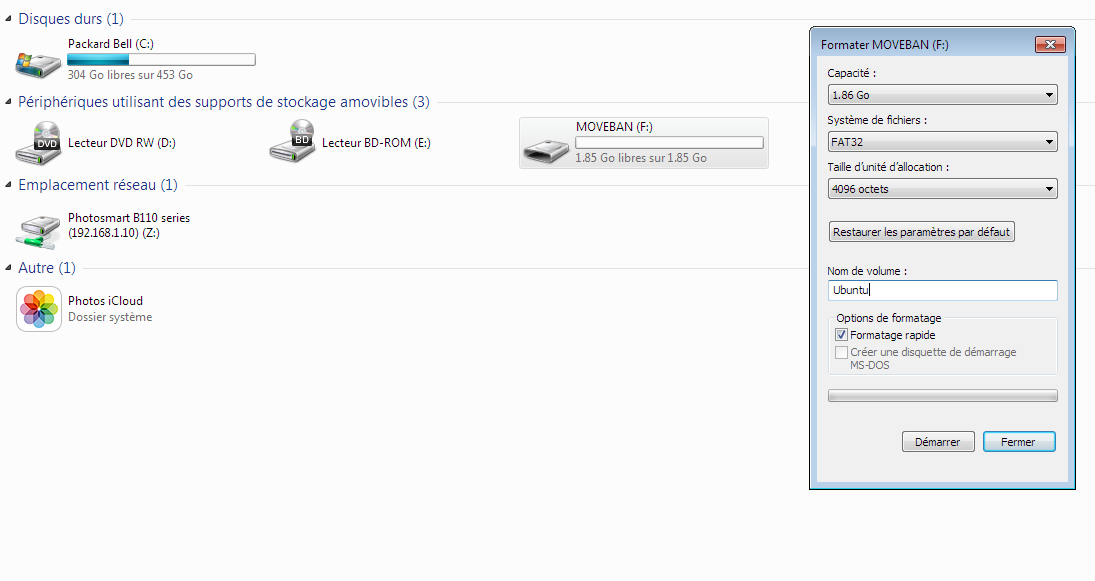
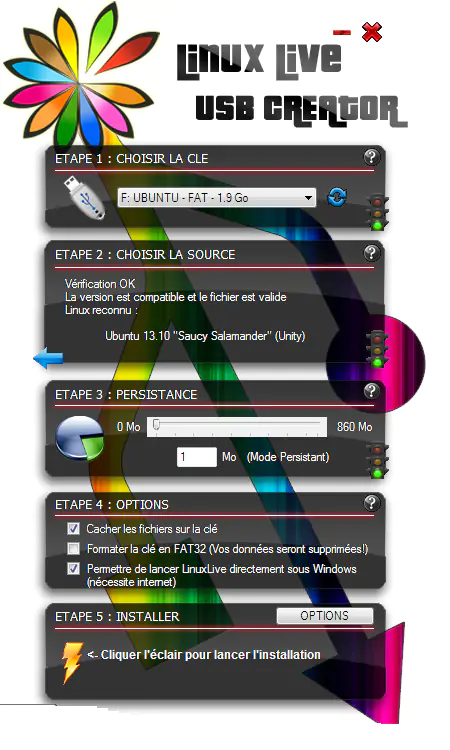



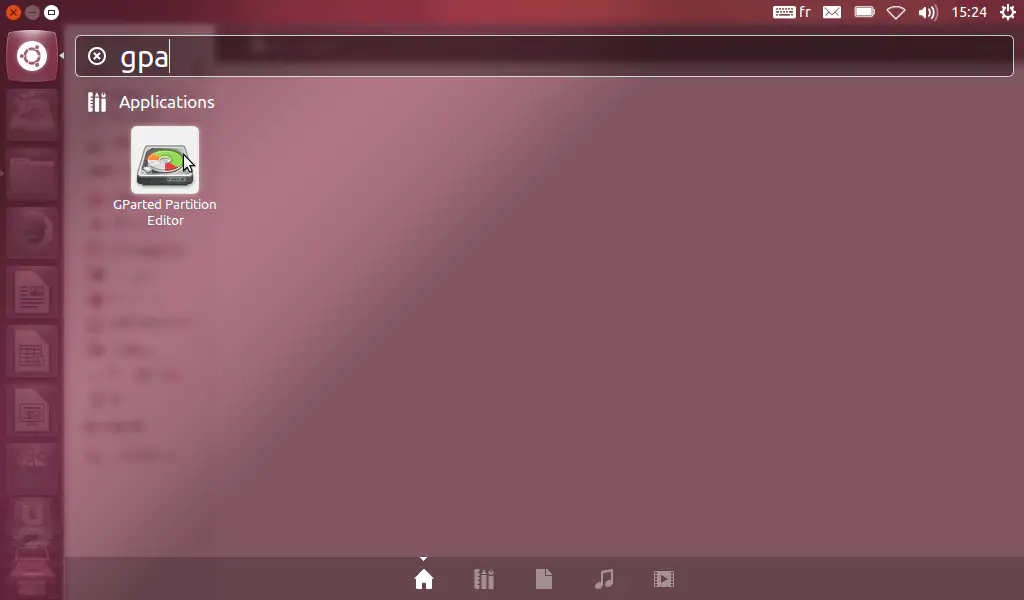
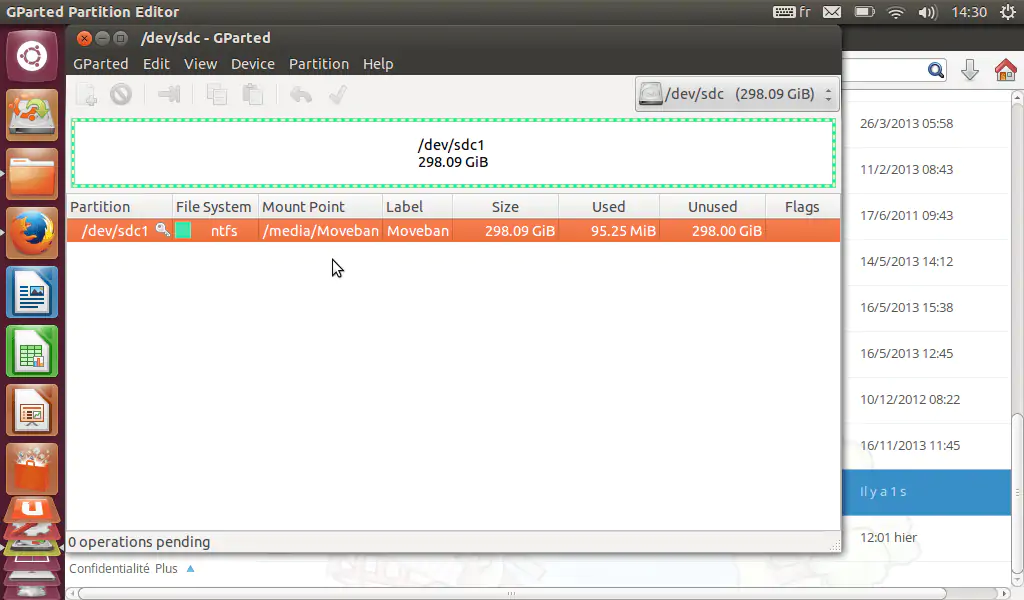
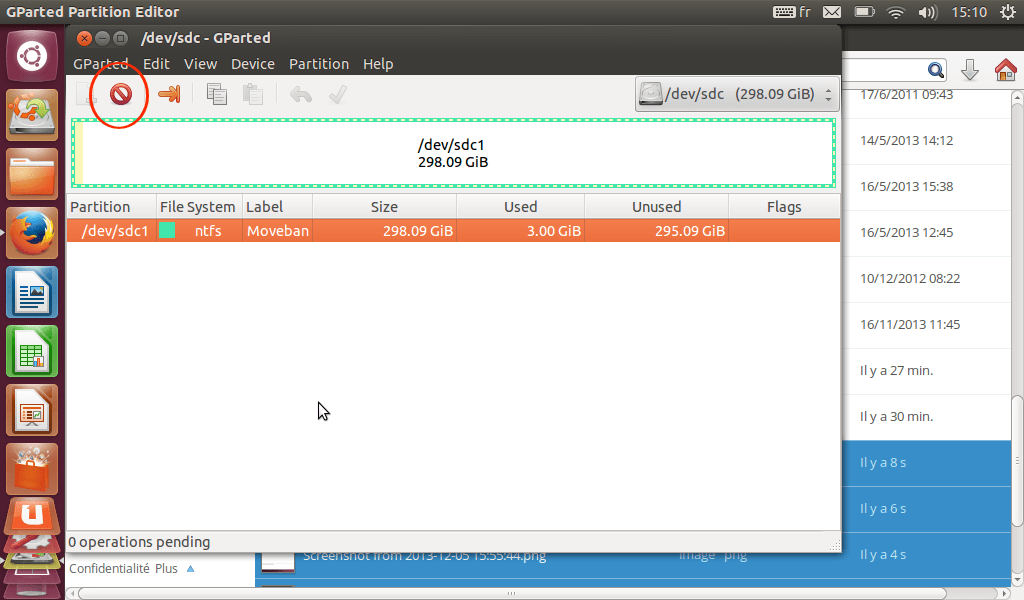
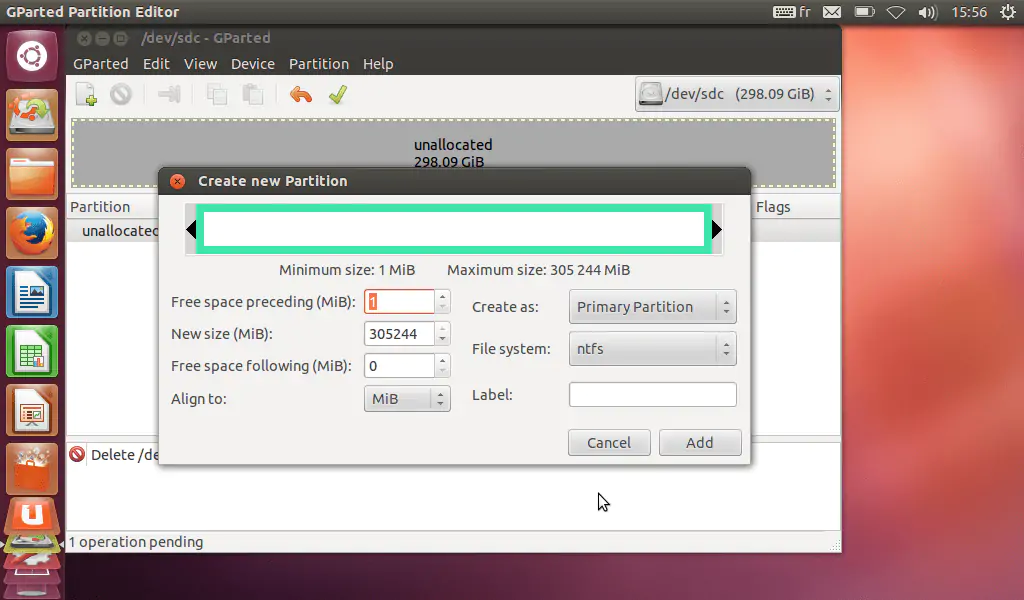
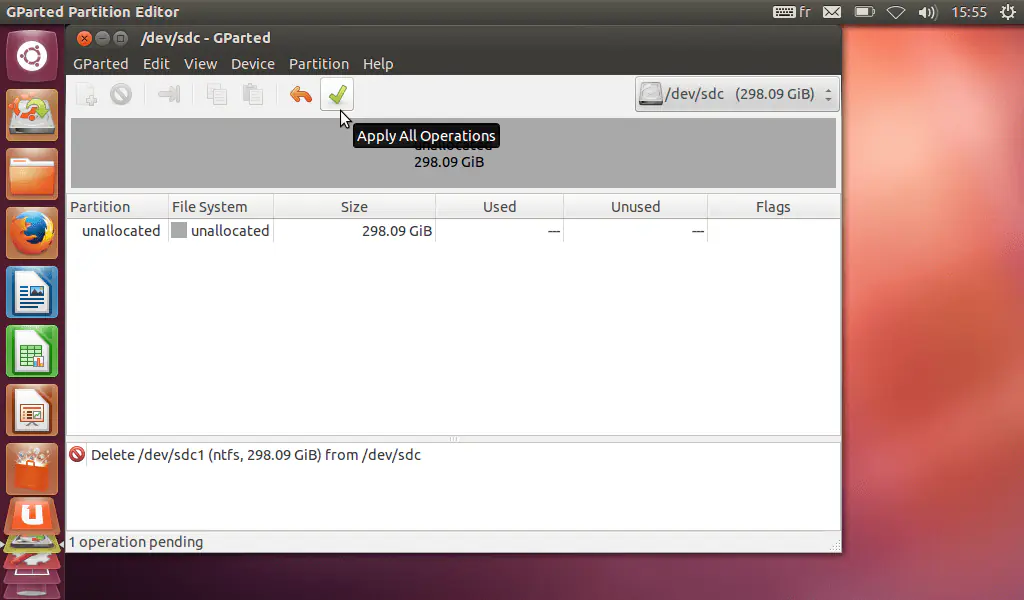







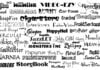
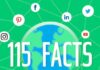


Bonjour et merci pour ce tuto bien complet, je tenais à signaler que ça ne fonctionne pas avec le disque dur Hitachi de 160Go en provenance des Box TV Orange, j’ai parcouru tout le net et il est très bien verrouillé :/
Et malheureusement non, il est très bien verrouillé :/
J’ai tester avec plusieurs disque du des décodeur play d’orange, mais ils ne sont pas visibles dans Gparted, j’ai testé sous mac et erreur lors du formatage.
Qui a une solution?
Bonjour,
J’ai testé avec un DD Seagate de 320GB récupéré sur une Bbox sensation, mais ça ne marche pas. Gparted rame et n’affiche les autres DD du PC que lorsque je débranche celui de la Bbox. Dommage !
moi mon disque dur est reconnu dans gparted et dans kill disk je l’ai brancher en sata sur la carte mere direct par contre chaud a formater j ai pas reussi si quelqun a une idee
Tuto complet, c’est certain, mais un peu complex a mon avis pour tout simplement effacer les partitions existantes et en creer une nouvelle.
Ne vaut il pas mieux se servir tout simplement de l’outil d’administration Windows pour creer du NTFS (je parle la du hd canal).
En ce qui concerne les autres disques, a mon avis, s’ils sont verouilles, il faut aller sur le site du constructeur du disque et trouver soit un outil de formattage bas niveau, soit une mise a jour du firmware du hd (si disque verouille au niveau de la puce)
Merci pour ces précisions 😉
j’ai un disque dur toshiba 320go qui vien d’une box play orange et sa ne marche pas quelqu’un a il une solution je ne trouve rien sur le net
Bonjour,
j’ai le même disque en 160Go, pour le moment il existe aucune solution, le firmware est modifié en interne par Orange pour qu’il ne fonctionne que sur les Box TV Orange 🙁
Si quelqu’un s’y connais en firmware modifié je suis preneur pour le « transformer » en disque classique.
Bonjour ,
Alors tout d’abord merci pour l’infos mais sa fait 2 fois que j’essaye mais arriver au niveau de selectionner » g parted » il ne trouve pas mon disque dur .
Alors si vous auriez une astuce .
Cordialement
Bonjour,
Je viens de récupérer une BBOX sensation, j’en ai tiré le disque dur, mais malheureusement impossible d’avoir accès à celui-ci, ni de la partitionner, ni de la formater, aucun logiciel n’arrive à faire aucune action dessus, que ce soit les boot de réparation de seagate, gparted de ubuntu, disks, ou tous les outils windows… pourtant la box est neuve elle n’a pris aucun choque.
Je suppose donc que c’est un verrouillage de chez bouygues…
Hi,
Frédériiiic
I’m in the same situation, I have recovered a 320gb hdd from a BBox sensation fiber, i tried to delete the partition but without succes, i think too, that Bouygues had locked the hdd.
Encore un tuto sans de reels tests avant ! Et surtout ne pas suivre le conseil » « vous povez installer linux a la place de windows si vous voulez » »c est du tres grand n importe quoi NE PAS FAIRE CA POUR UN UTILISATEUR NON AVERTIS AFIN D EVITER DE VRAIS SOUCIS !!!!!!
Le tutoriel a été entièrement testé par le rédacteur et est fonctionnel… quand à Linux, il s’agit de créer une clé USB bootable… donc pas de panique…
En plus il ne faut pas oublier que le but de ce tuto est de transformer une brique inutilisable en DD fonctionnel…
Le tutoriel fonctionne parfaitement.
Merci beaucoup
@ benoit du 69 : de quelle box provenait ce disque SVP – J’ai une bbox sensation dont j’aimerais bien récupérer les fichiers du HDD du décodeur TV avant de passer à la Miami, mais ça m’a l’air bien problématique !!!
Merci d’avance…
@ mytaz.: il s’agissait d’un HDD numericable de 500Go
@benoit : OK – Merci !!!
Mais y-aurait-il un distingué geek qui aurait réussi à récupérer des fichiers enregistrés sur le HD d’un décodeur TV d’une Bbox Sensation ; j’arrive à copier et récupérer des fichiers de tel ou tel ordi, iphone ou tablette en FTP, mais impossible de récupérer les autres fichiers du HD interne (concerts, documentaires…), ce qui m’embête bien dans la perspective du passage au décodeur Miami…
Merci d’avance
Bonjour à tous,
quelqu’un à-t-il trouvé la solution pour les disques durs de Bbox sensation?
Merci d’avance de vos retours
Bonjour,
Apparemment ce n’est pas possible de le faire simplement, il doit y avoir une bidouille mais bon s’il faut acheter un matériel de capture ou autre je laisse tomber.
Je dois rendre ma bbox sensation car elle a un problème, j’espérais pouvoir récupérer les dessins animés des petits, je crois que ça ne va pas être possible..
Ce que je ne comprend pas c’est comment certains utilisent le disque de leur box alors que normalement ils ne leur appartient pas ?
Bonjour
Impossible pour moi aussi de trouver le DD avec Gparted. C’est un Hitachi 160 Go Sata, bloqué à 80 Go par Orange. C’est le modèle monté dans un boitier plastique blanc perforé de trous carrés. Il s’insère dans le réceptacle côté droit du décodeur TV Orange et permet l’enregistrement (option payante ou non suivant l’abonnement internet).
Donc ce tuto ne fonctionne pas non plus pour ce type de disque dur. Dommage.
Bonjour a tous tout d’abord je précise que j ai retiré le disque dur 320 Gbde la bbox sensation fibre j’ai essayer de le brancher via disque dur externe et la non reconnu dans ordinateur par contre dans gestion des disque il était reconnu mais impossible de faire quelque chose bon maintenant j ai brancher le disque dur en sata direct sur la carte mère et utiliser gparted et kill disk je n ai pas réussi a faire grand chose sur gparted et sur kill disk j ai une erreur le disque est bien reconnu il est dit
»MBR NEEDS TO BE FIXED »
mais la je n’ai pas très bien compris mais la procedure se lance bien mais sa reste a 0% en indiquant
error:the request could not be performance mais je n arrive pas a lire la suite …
j espère en tout cas faire avancer la chose avec vous …..
Disque protégé en écriture sur sa partie mbr. Ne reste qu’à utiliser un logiciel professionnel pour formater le disque en créant une autre partition de démarrage…
Bonjour,
Les explications sont clair, l’article est propre, mais:
– pour une opération aussi basique autant passer par le gestionnaire de disque windows je ne vois pas la plus-value de gparted
– ça marche avec un disque numericable, c’est entendu, mais pour Orange et BBox ça semble bien bloqué, et aucune solution n’est apportée.
Seul le fait d’avoir le bon logiciel, ce qui est mon cas, résoud ce petit problème. Je préfère celui que j’utilise plutôt que gparted, lequel ne permet pas de tout faire; mais, bon, c’est déjà un début.
N’hésites pas à nous dire quel logiciel tu utilises !
Bonsoir il sagit du quelle logiciel sil vous plait ? Reponse en mp sur j_felas@orange.fr merci beaucoup davance jen nest vraiment besoin
bonsoir, pouvez vous fournir le nom de ce logiciel.
merci d’avance et pour tous les autres qui sont le même cas.
en copie à: asyo87@hotmail.fr
Bonjour,
Existe t il une solution avec un DD SFR Evolution ?
D’avance merci.
J’ai récupéré 8 disques de 320GB provenant de box Orange
J’ai testé gparted en live CD, formatage avec plusieurs NAS, formatage Mac et PC, j’ai utilisé le logiciel fournit par HGST (hitashi) pour faire sauter le MBR
Rien, rien a faire 🙁 Orange à vraiment une politique débile, et vive l’environnement !
Si une solution pointe le bout de son nez …
Bonjour, apres de nombreuse recherche voici ma conclusion, si comme moi le n°de serie se termine par VS cela signifie que le disque est dédier à la box SECURITY PAIRING.
Je n’ai pas encore trouver comment faire sauter cette securité ha oui security pairing signifie jumelage entre deux appareils.
Une bonne piste HDPARM sous linux live cd ATTENTION à manipuler avec très grande précaution, pour ma pars not locked, mais bien Frozen Hdd Toshiba N° se terminant par VS (SECURITY FROZEN), perso je n’ai pas encore réussi complétement je me retrouve avec un hdd avec 0 Octets au lieux des 320Go et un bon cliquetis au démarrage du hdd affaire à suivre.
Bonjour,
j’ai un disque dur externe de chez free. bien sur il n’ai donc pas compatible avec le pc vue que la fiche usb n’ai la que pour donner de l’énergie a la batterie et que l’autre fiche ne se branche pas. free ne le rembourses pas je vous le confirme comme vous l’aviez stipuler. faudra que j’essaie votre technique. 500GO c’est pas rien.
vous dite « vous pouvez augmenter la taille de stockage d’un ordinateur quelconque. C’est à vous de jouer et de vous faire plaisir. »
est-ce que je peux le faire pour une surface pros sans transforme le dit disque dure en disque dur externe..?
mas surface pro à 0 mémoire je peux même pas faire les misse a jour, lorsque j’ai mit le win 10 a l’achat de ma surface pro elle a pris les 3/4 de la mémoire du pc pour mettre l’ancienne version dessus et pas moyen de récupéré cette mémoire.
du coup cela serai une solution idée de pouvoir mettre ce « disque dur » a la place ou en surplus.
sauriez vous comment faire..?
Bonjour et merci pour ce tuto bien complet, je tenais à signaler que ça ne fonctionne pas avec le disque dur Western Digital (WD5000LUCT WD AV-25) de 500Go en provenance des Box SFR, je n’arrive pas a le voir sur Gparted est ce qu’il y a une autre solution svp?
Bon ca date de 3 ans, mais je voie tellement d’inexactitudes que je me dois de preciser certaines choses sur les disques 160Go des décodeurs orange.
En fait ce qui cause un soucis, c’st qu’il s’agitr d’une serie specifiques de dfisques durs commandés par orange au fabricant WD, en lui faisant flasher un firmware spécifique « orange » pour ne fonctionner QUE SUR UNE LIVEBOX, le flashage etant possible ensuite en OTA via le décodeur selon le type d’abonnement, pour avoir soit un 160Go materiel avec 80Go maxi, soit 160Go maxi, selon le firmware injecté dans le disque dur.
Bref, en regardant la reference du disque dur, on doit pouvoir reflasher avec le firmware fabricant original… Ce meme systeme est utilisé sur les bbox, et les freebox, les box SFR semblent exemptes de ce bridage, ayant pu reutiliser des disques de box SFR.
Par contre, au vu de ces infos de bridage logiciel du disque dur, cet article est une vraie foutaise, on peut utiliser n’importe quelle methode au monde, ON NE POURRA PAS DEVERROUILLER LE DISQUE DUR TANT QU’ON NE METTRA PAS UN FIRMWARE ORIGINAL, que l’on joue avec linux, windows ou n’importe quel OS ou des outils de ces OS… Rien de plus a dire.
Vraiment un article pipeau qui ne marche avec aucun des disques durs de box, a part le SFR…. Je suis d’accord avec un autre intervenant, que du pipeau, rien de vraiment essayé sinon on ne dirait pas que ca marche quand ca ne marche pas et pour cause, c’est le firmware qui bloque….